Der leistungsstarke und flexible plattformübergreifende Caching-Proxy-Server von Squid ist eine der besten Lösungen auf seinem Gebiet. Dank seiner Open-Source- und kostenlosen Software läuft Squid heute auf einer Vielzahl von Computern, die mit dem Internet verbunden sind. Um die Betriebsparameter dauerhaft oder vorübergehend zu ändern, ist es manchmal erforderlich, Squid neu zu starten.
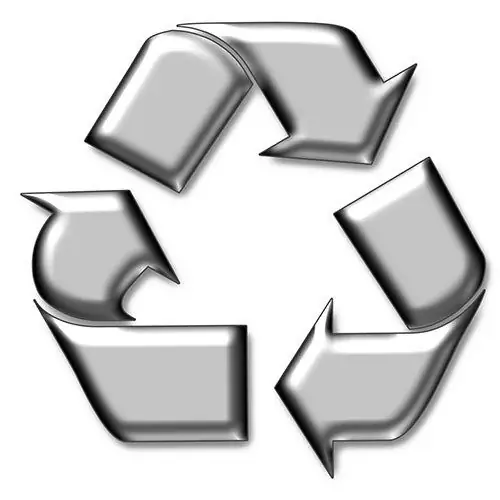
Notwendig
Root-Anmeldeinformationen
Anweisungen
Schritt 1
Starten Sie einen Terminalemulator oder wechseln Sie zu einer Textkonsole. Wird die Arbeit in einer beliebigen grafischen Umgebung (KDE, Gnome, etc.) ausgeführt, finden sich im Hauptmenü der Shell Shortcuts für Emulatoren. Wenn Sie sie nicht finden können, versuchen Sie es mit der Funktion des Anwendungsstarters, die ebenfalls über dieses Menü verfügbar ist. Wenn keine geeigneten Programme vorhanden sind, installieren Sie diese beispielsweise mit Synaptic.
Wenn Sie keinen Terminalemulator in einer grafischen Umgebung verwenden, wechseln Sie zu einer Textkonsole. Drücken Sie dazu eine der Tastenkombinationen Strg + Alt + F1- Strg + Alt + F12.
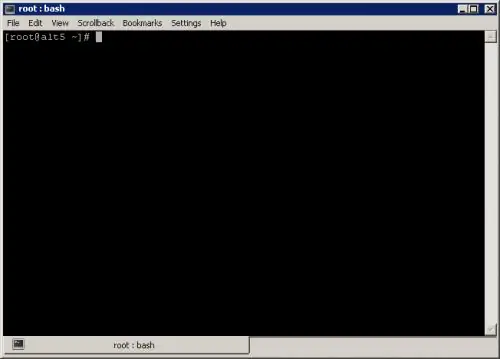
Schritt 2
Starten Sie eine Root-Benutzersitzung. Führen Sie in einem Terminalemulator den Befehl su aus. Geben Sie dann die Root-Anmeldeinformationen ein (sowohl in der grafischen als auch in der textbasierten Konsole).
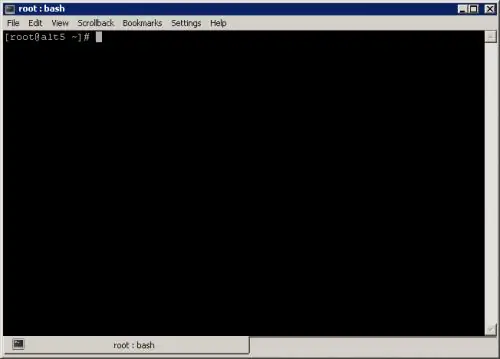
Schritt 3
Fragt den aktuellen Status des Squid-Daemons ab. Geben Sie den Befehl ein:
Service Tintenfisch-Status
Analysieren Sie den angezeigten Text. Eine Meldung wie squid is running zeigt an, dass der Squid-Dienst ausgeführt wird. Der Text squid wird gestoppt sagt, dass der Proxy-Server nicht läuft, und der Dienst: squid: Eine nicht erkannte Servicezeile wird angezeigt, wenn Squid einfach nicht installiert ist.
Wenn Squid installiert ist, aber nicht funktioniert, starten Sie es mit dem Befehl:
Service Tintenfisch starten
Wenn Sie diese Software installieren müssen, verwenden Sie bitte Synaptic oder den Paketmanager apt-get. Installieren Sie über die Befehlszeile mit dem Befehl:
apt-get install tintenfisch
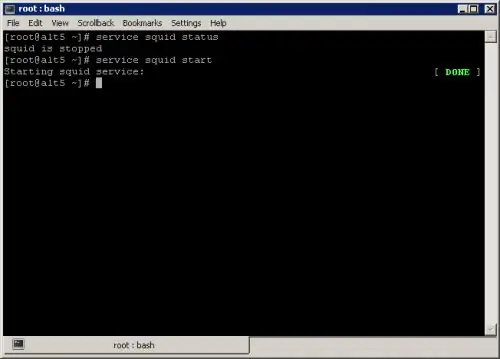
Schritt 4
Starten Sie Squid mit den Standardparametern neu. Führen Sie den Befehl aus:
Service Tintenfisch Neustartd
Warten Sie, bis der Neustartvorgang abgeschlossen ist.
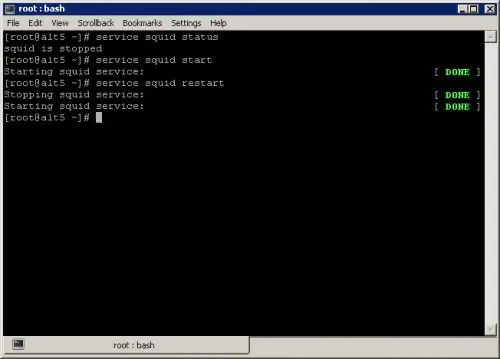
Schritt 5
Wenn der Neustart dazu dient, die Ausführungsoptionen von Squid zu ändern, legen Sie fest, wie lange es mit den neuen Optionen ausgeführt werden soll. Wenn die neuen Parameter dauerhaft wirksam sein sollen, bearbeiten Sie die Konfigurationsdatei squid.conf und starten Sie sie wie im vierten Schritt beschrieben neu.
Wenn Sie den Proxy-Server mit geänderten Parametern kurz starten müssen, stoppen Sie ihn mit dem Befehl:
Service Tintenfisch Stop
Hilfe für Squid-Befehlszeilenoptionen drucken:
Tintenfisch -h
Starten Sie den Server über die Konsole, indem Sie die erforderlichen Optionen in der Befehlszeile festlegen.






